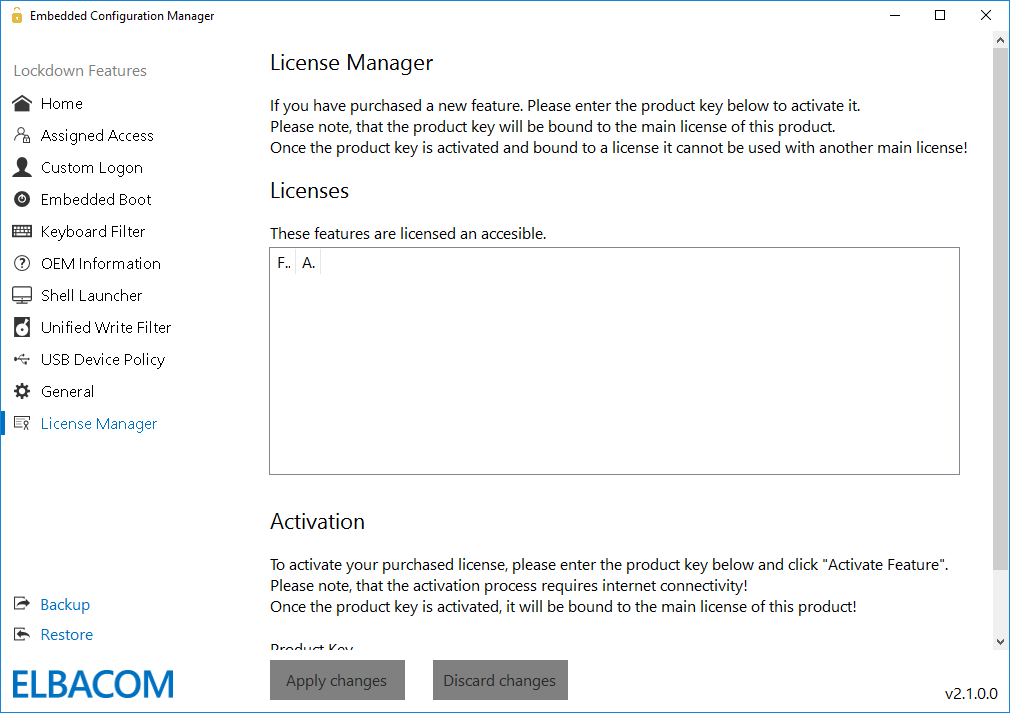Windows IoT Enterprise comprend de nombreuses fonctionnalités intégrées permettant de personnaliser votre système. Mais la configuration des nouveaux systèmes est très difficile car le gestionnaire Embedded Lockdown (cet outil était inclus dans Windows Embedded 8.1 Industry Pro par exemple) n'a pas été repris dans Windows 10 IoT Enterprise.
Embedded Configuration Manager C'est pourquoi nous avons créé l'outil Embedded Configuration Manager, qui offre encore plus de fonctionnalités que le gestionnaire original Microsoft Embedded Lockdown . Le nouvel outil peut être utilisé comme un lieu de gestion central pour tous les paramètres liés à Embedded. Il permet d'activer ou de désactiver des fonctionnalités, ainsi que de les gérer et de les configurer facilement.
L'outil est conçu pour fonctionner avec les systèmes d'exploitation suivants :
Premiers pas
Comment démarrer
Pour démarrer l'Embedded Configuration Manger, insérez le périphérique USB que vous avez reçu, ouvrez votre explorateur de fichiers, allez dans le répertoire du périphérique USB et lancez "Embedded Configuration Manager.exe ".
Comment l'utiliser ?
Veuillez lire attentivement notre manuel avant d'utiliser l'ECM, n'ignorez pas nos messages d'avertissement et suivez les instructions données.
Version d'évaluation
Nous proposons désormais une version d'évaluation du site Elbacom Embedded Configuration Manager . Si vous souhaitez tester la dernière version, cliquez ici :
ECM2GO &
Préinstallation Embedded Configuration Manager
Ajoutez de la valeur à vos appareils et livrez-les avec Embedded Configuration Manager préinstallé.
Il est désormais possible de préinstaller Embedded Configuration Manager, afin que vos clients puissent facilement configurer les fonctionnalités de Lockdown et les utiliser sans avoir besoin d'être un expert en matière d'applications embarquées !
Voici pourquoi ECM2Go est intéressant pour les clients :
- Les équipementiers développent des appareils qui sont ensuite personnalisés par leurs clients. ECM2Go ajoutera une valeur supplémentaire à leurs appareils puisque leurs clients pourront facilement configurer Windows en fonction de leurs besoins. Sans ECM2Go, la plupart des clients n'utilisent pas du tout les fonctions de Embedded Lockdown car elles ne sont pas facilement accessibles.
- Les appareils sont sur le terrain et devraient pouvoir être entretenus facilement avec le logiciel ECM2Go. L'ECM2Go est installé sur les appareils et prêt à être utilisé.
- Les appareils doivent être utilisés via Team Viewer ou des solutions similaires. Le logiciel ECM2Go est installé et autorisé pour ce dispositif, de sorte qu'il peut être utilisé via la session à distance.
Les principaux scénarios sont les suivants :
- Activation / désactivation de Windows Update
- Modification de la configuration du filtre d'écriture unifié
- Modifier le lanceur d'alerte
- Et bien d'autres encore
Si vous êtes intéressé par la pré-installation, veuillez nous contacter pour plus de détails !
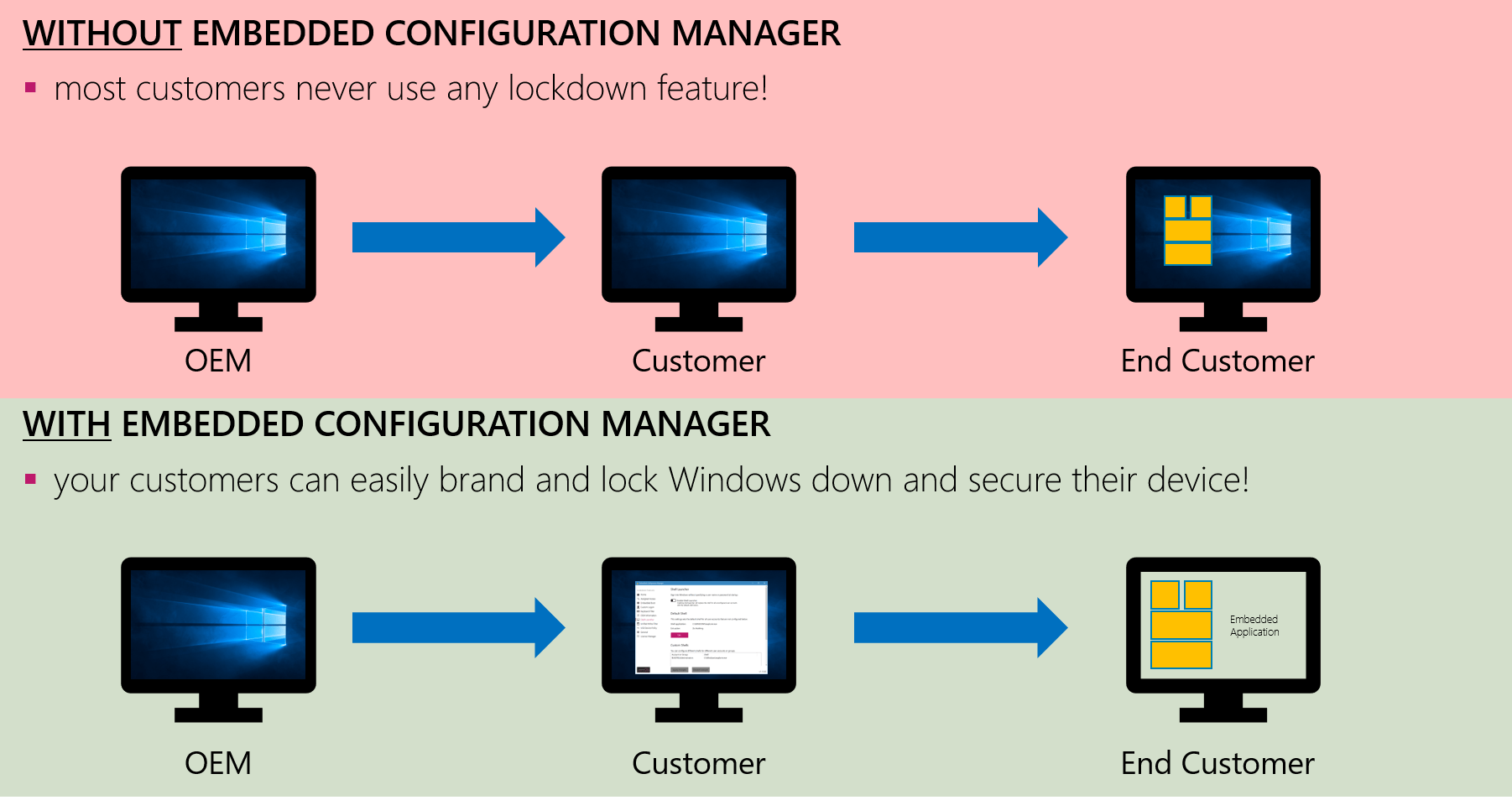
Accueil
Mises à jour automatiques du programme
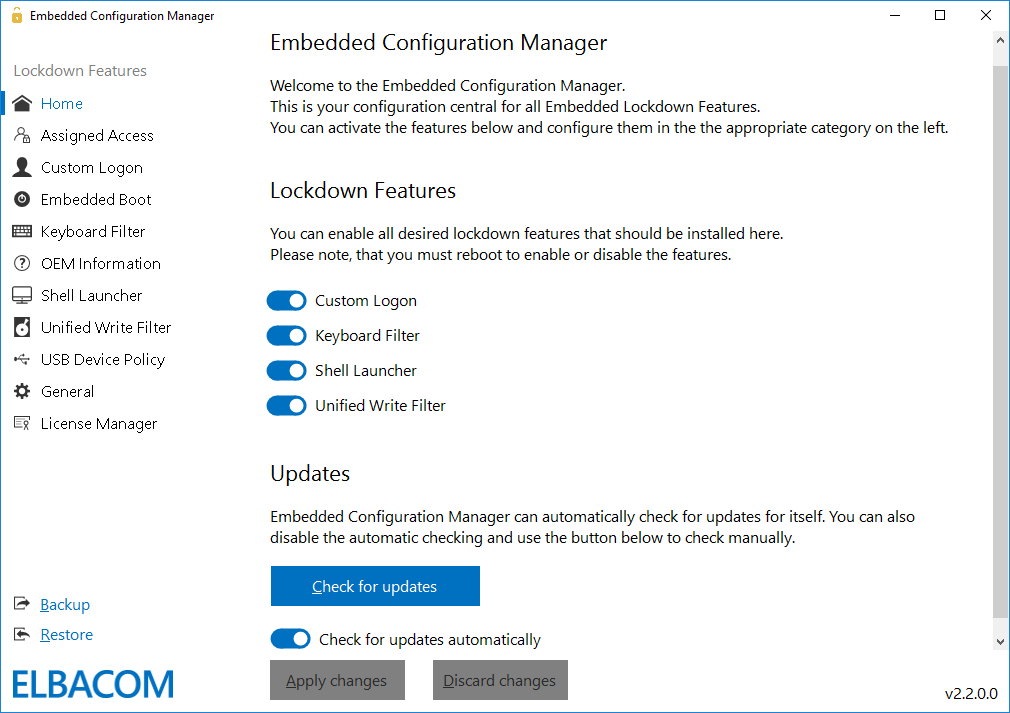
Accès assigné
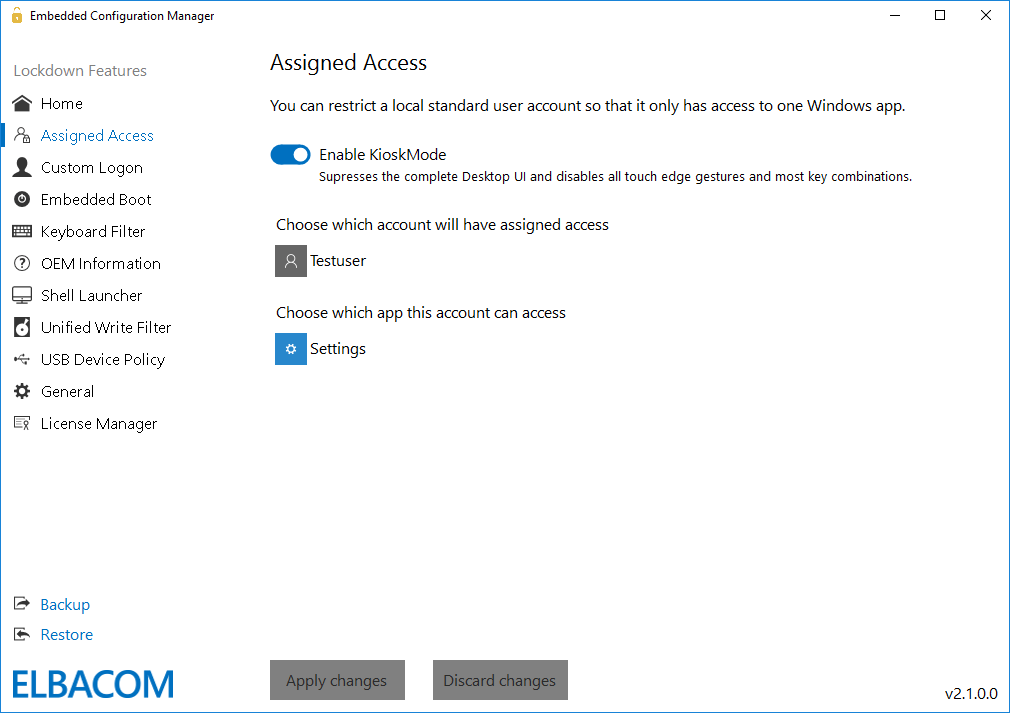
Connexion personnalisée
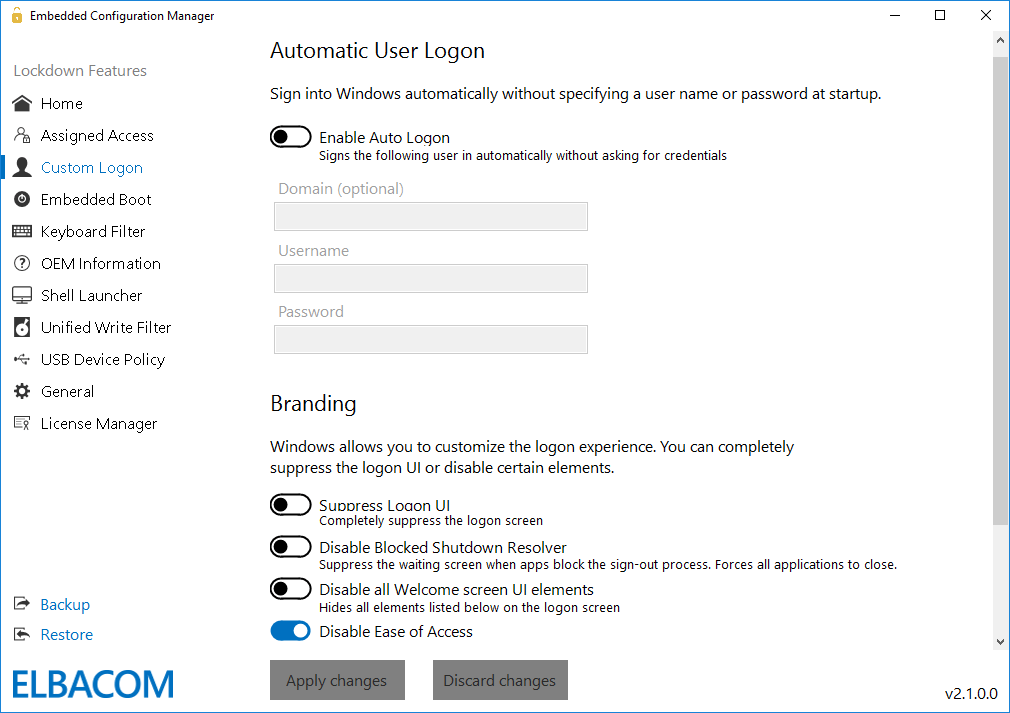
Embedded Botte
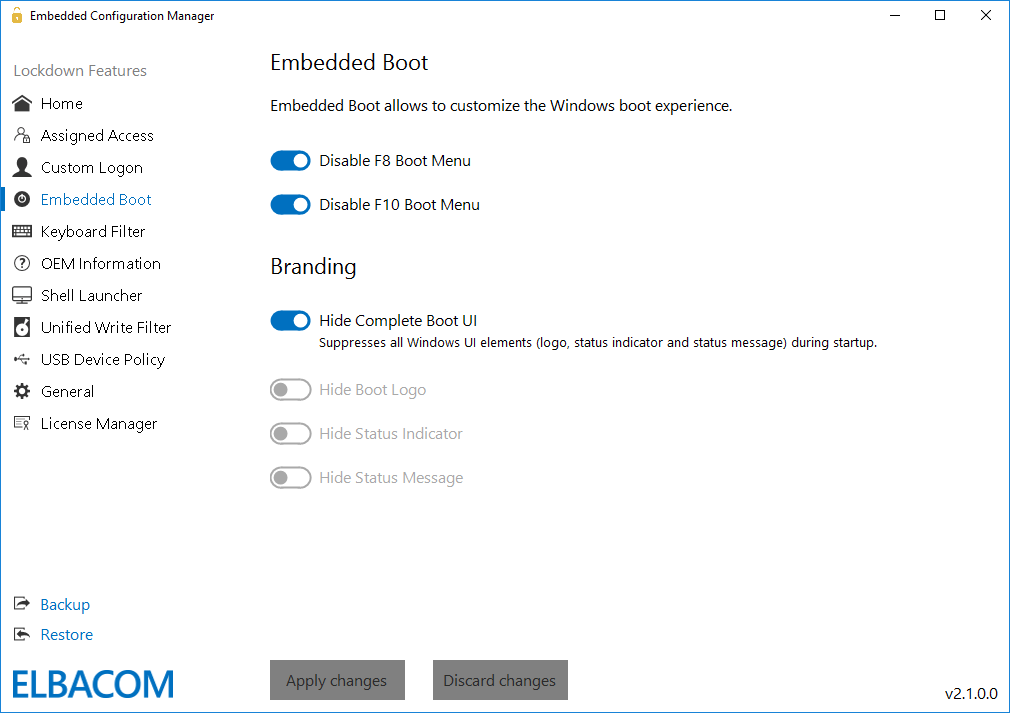
Filtre à clavier
Le filtre clavier permet également de modifier la touche breakout ou de la désactiver complètement.
La touche breakout permet à un utilisateur de s'affranchir d'un compte verrouillé, par exemple à l'aide d'un shell personnalisé. En appuyant 5 fois de suite sur la touche breakout, l'utilisateur revient à l'écran d'accueil et peut se connecter avec un autre compte d'utilisateur.
Par défaut, la touche breakout est la touche Windows.
Il est recommandé de changer la clé ou de désactiver complètement la fonctionnalité et de gérer ce scénario uniquement à l'aide de l'application shell personnalisée.
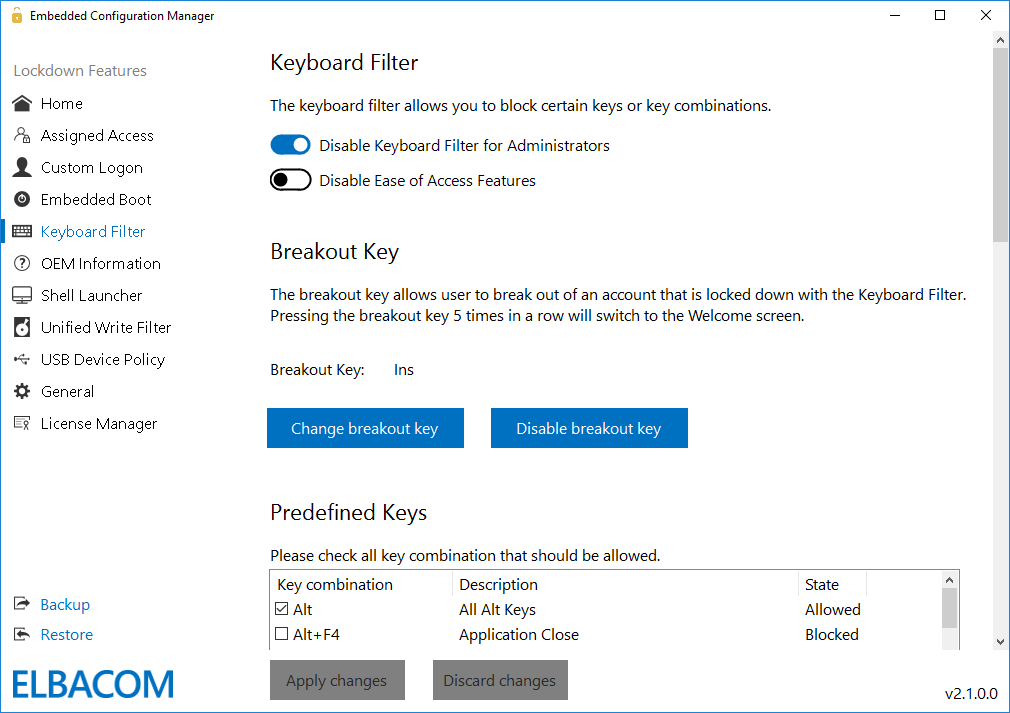
Information OEM
Cette nouvelle fonctionnalité vous permet de modifier facilement les informations OEM de vos appareils.
Ces informations sont affichées dans les propriétés du système et permettent à l'utilisateur final de savoir qui est le fabricant de l'appareil - et où il peut obtenir de l'aide.
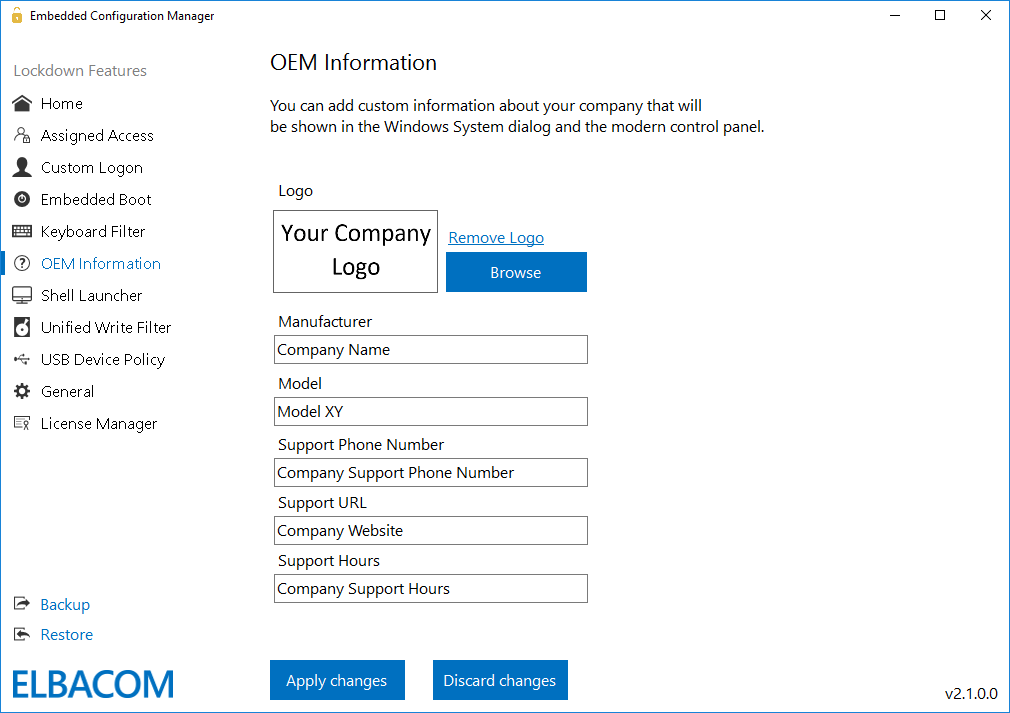
Lanceur d'obus
Avec le lanceur de shell, vous pouvez configurer un shell par défaut pour les utilisateurs standard, de sorte qu'ils ne puissent utiliser que l'application shell, sans pouvoir accéder à quoi que ce soit d'autre dans le système.
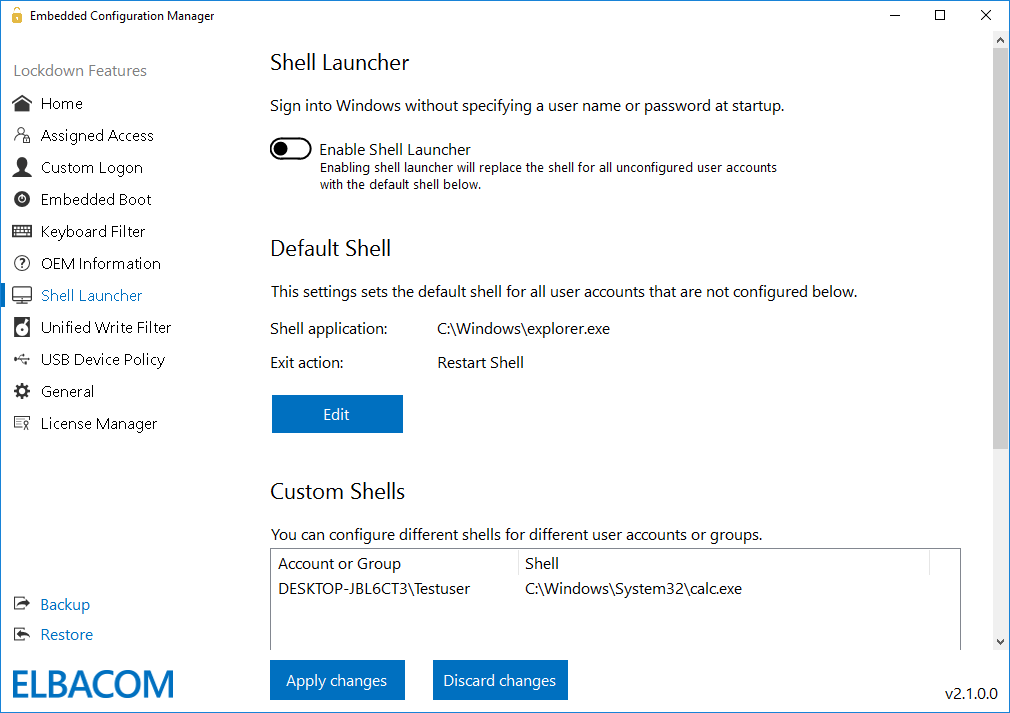
Filtre d'écriture unifié
Windows 10 IoT Enterprise contient la fonctionnalité Unified Write Filter (appelée UWF dans la suite du document) pour protéger le système contre les modifications indésirables. Malheureusement, Windows lui-même remplira le recouvrement en quelques minutes.
Pour cette raison, la fonction n'est pas utilisable en production, car Windows risque de faire planter le système.
Le gestionnaire de configuration de Embedded contient désormais une fonction qui permet d'optimiser votre système pour l'utilisation du filtre d'écriture unifié en un seul clic. Utilisez l'optimisation avant d'activer l'UWF.
Cela réduira le nombre d'écritures de Windows lui-même sur la superposition et permettra d'utiliser à nouveau l'UWF !
L'outil permet de configurer les paramètres de superposition, tels que la taille et le type.
Vous pouvez facilement ajouter des volumes à la protection et créer des exclusions basées sur des fichiers ou des dossiers et des clés de registre sous HKEY_LOCAL_MACHINE.
NOTE : L'activation ou la modification des paramètres du filtre d'écriture unifié nécessite un redémarrage !
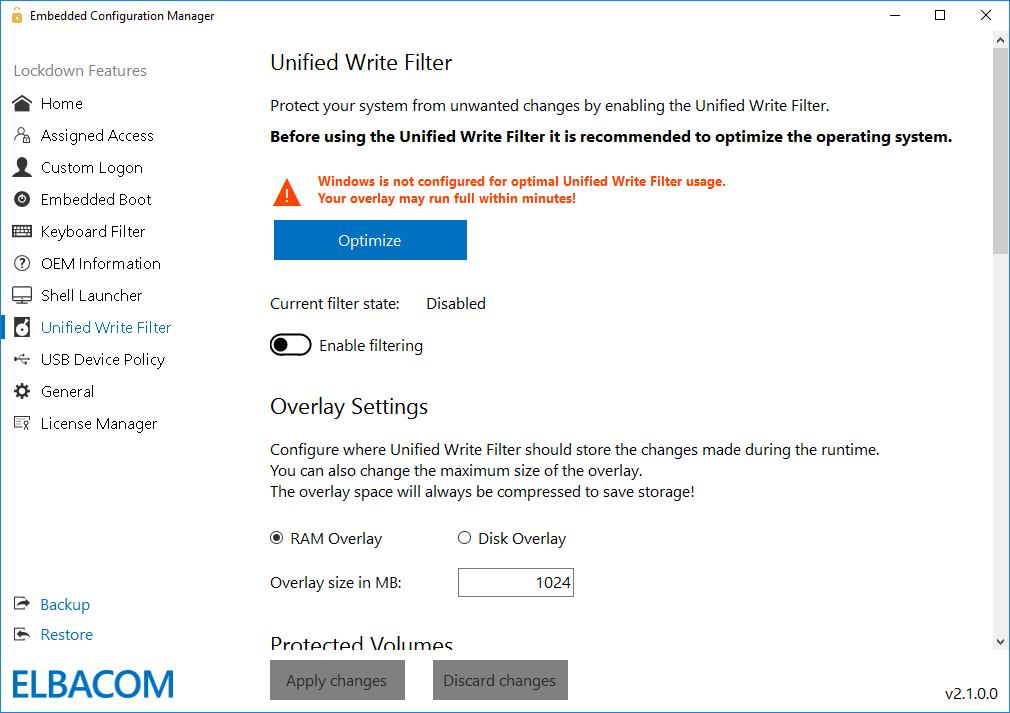
Politique en matière de dispositifs USB
Le filtrage peut être effectué sur la base de l'identifiant de l'appareil ou des classes d'appareils. Les classes d'appareils permettent de bloquer les appareils d'une classe en général, tels que les appareils Bluetooth.
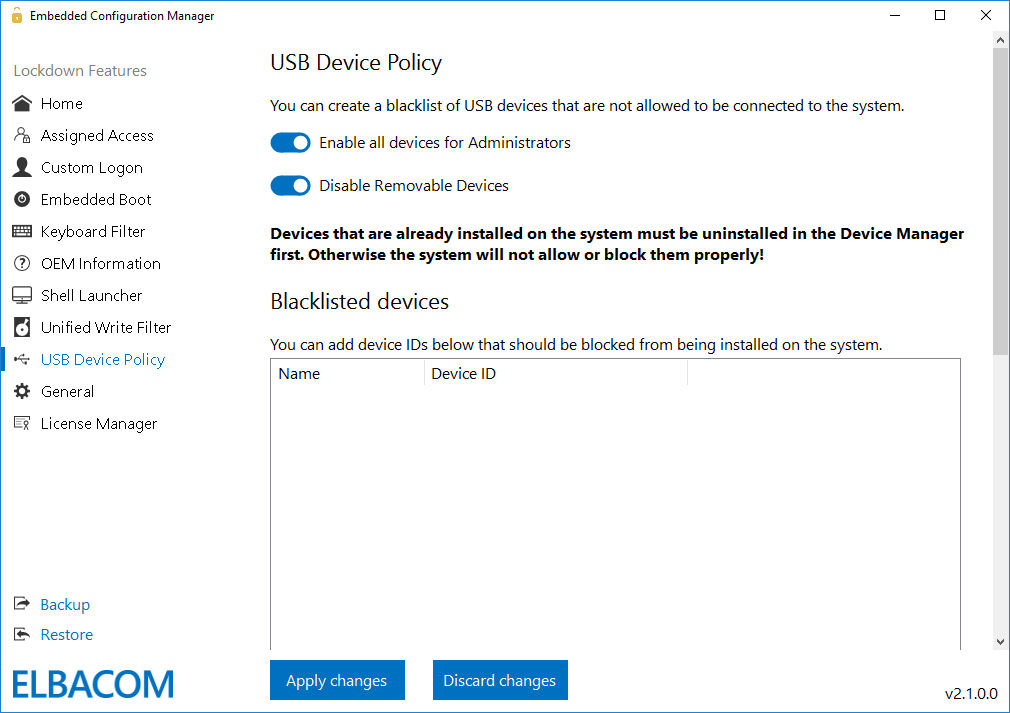
Général
Mises à jour de Windows
Désactiver les mises à jour dans Windows 10 IoT Enterprise n'est pas une tâche facile car Windows essaiera de s'assurer qu'il peut communiquer avec le service de mise à jour et télécharger de nouveaux fichiers si nécessaire.
Le gestionnaire de configuration Embedded comprend désormais une solution en un seul clic pour désactiver complètement les mises à jour de Windows Updates et de Windows Defender.
Il est également possible de désactiver uniquement la recherche automatique de mises à jour de Windows. Néanmoins, Windows continuera à effectuer d'autres mises à jour en arrière-plan.
Grâce à cette fonction, vous avez à nouveau le contrôle total de la gestion des mises à jour sur votre système.
Notifications
D'un simple clic, l'outil peut désactiver les notifications de toast dans Windows, les dialogues d'erreur d'application et les dialogues "L'application ne répond pas". Cette opération est importante pour supprimer les notifications indésirables provenant d'autres applications ou de Windows lui-même.
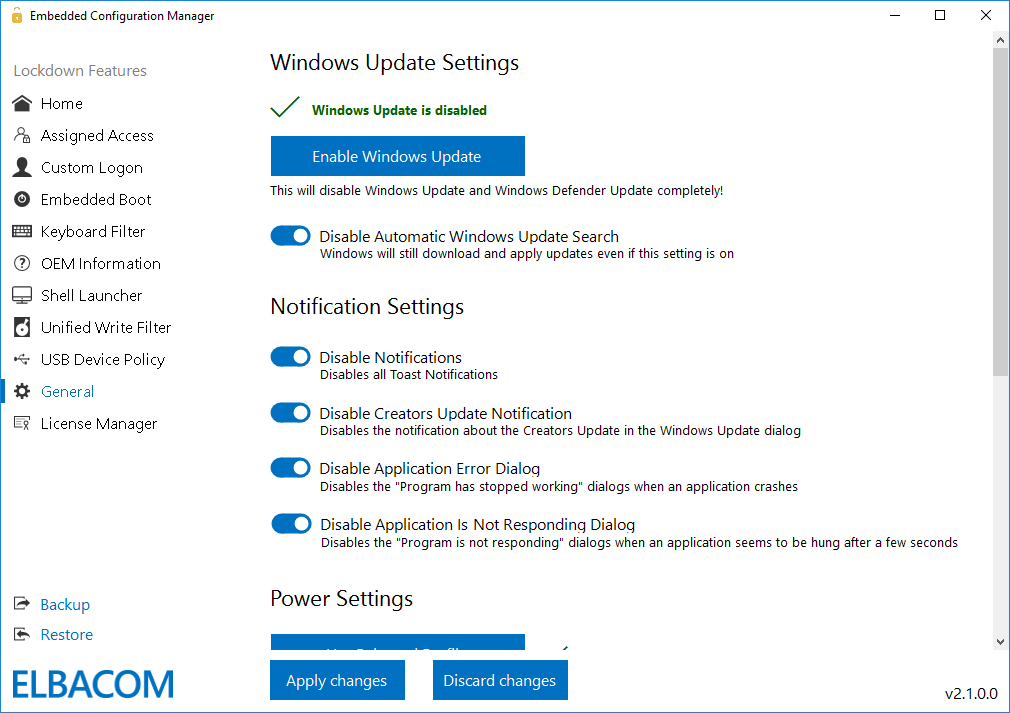
Réglages de puissance
Dans les paramètres d'alimentation, vous pouvez changer le profil d'alimentation en "haute performance" pour tirer le maximum d'énergie de votre matériel. L'outil vous permet également de configurer le système, de ne pas éteindre l'écran après un certain temps et de l'empêcher de passer en mode veille.
OneDrive
Dans la plupart des cas, OneDrive n'est pas nécessaire sur les appareils embedded . Par conséquent, l'outil vous permet de désactiver facilement OneDrive, de sorte qu'il ne s'exécute plus en arrière-plan et ne demande plus de configuration.
Si OneDrive ne doit pas être complètement désactivé, l'outil permet également de supprimer OneDrive de l'explorateur de fichiers et des boîtes de dialogue d'ouverture et d'enregistrement de fichiers.
Gestes tactiles
Cet outil vous permet de désactiver les gestes tactiles, comme le fait de glisser du côté droit pour ouvrir le Centre d'action. Cette fonction est très utile pour s'assurer que les utilisateurs restent dans l'application sur les appareils tactiles.
L'outil permet également de désactiver complètement la fonctionnalité tactile d'un appareil. Cela peut être utile sur les tablettes où l'écran tactile ne doit pas être utilisé pour interagir avec l'appareil.
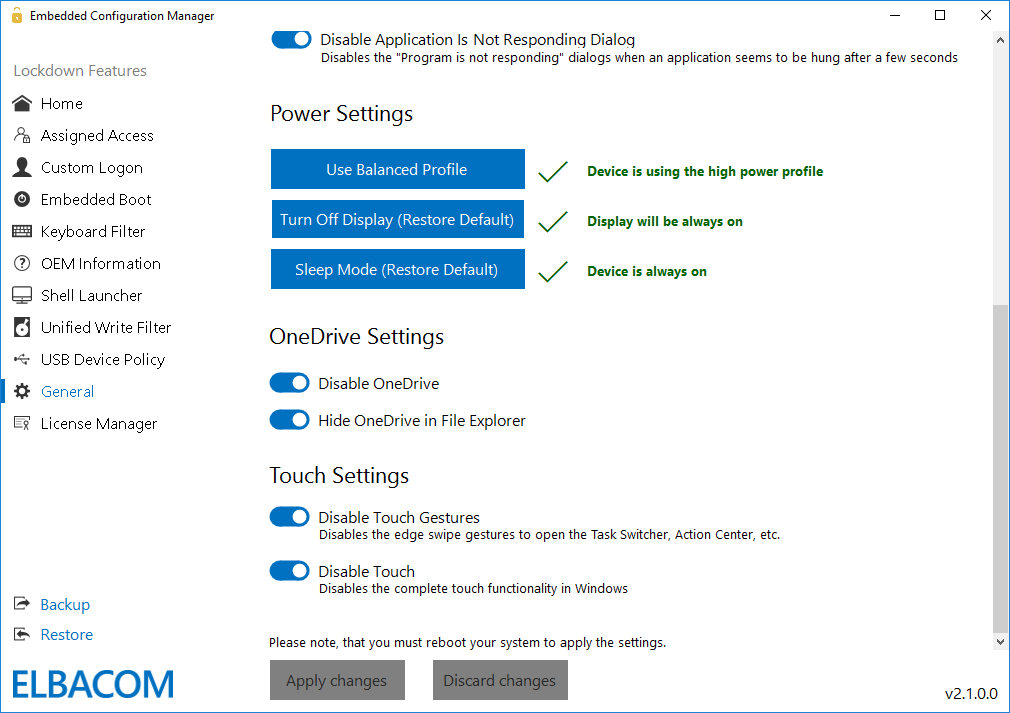
Fonctionnalité d'importation/exportation et gestionnaire de licences
Vous pouvez maintenant exporter tous les paramètres dans un fichier XML. Cela vous permet de créer plusieurs modèles de configuration qui peuvent être facilement importés sur d'autres machines.